De nouvelles versions de Windows sortent constamment. L'un des problèmes que les utilisateurs peuvent rencontrer est que certaines applications développées pour une ancienne version de Windows ne fonctionnent plus ou ne fonctionnent pas correctement sur les nouvelles versions de Windows.
Pour résoudre ce problème, il existe une fonction « Compatibilité » dans Windows. Cette fonctionnalité vous aide à identifier les problèmes avec l'ancienne application. De cette façon, vous pouvez ensuite exécuter l'application dans un autre Versions Windows comme Windows Vista, Windows 7 ou Windows 8.
Ainsi, la fonctionnalité permet à ces applications de s'exécuter en mode de compatibilité.
Un mode de compatibilité est un mécanisme logiciel dans lequel un logiciel émule une ancienne version d'un logiciel ou imite un autre système d'exploitation, pour permettre à des logiciels ou des fichiers plus anciens ou incompatibles de rester compatibles avec le matériel ou les logiciels les plus récents de l'ordinateur.
Exécutez d’anciens programmes sous Windows 10 ou Windows 11
Pour exécuter un ancien programme en mode de compatibilité, cliquez sur le bouton bouton droit de la souris sur le fichier exe ou sur son raccourci. Cliquez ensuite sur propriétés dans le menu.
Pour exécuter l'ancien programme dans une version antérieure de Windows, activez l'option « Exécuter ce programme en mode de compatibilité pour » et sélectionnez la version Windows de votre choix.
Vous pouvez choisir entre « Windows Vista », « Windows Vista (Service pack 1) », « Windows Vista (Service pack 2) », « Windows 7 » et « Windows 8 ».
Si vous ne savez pas quelle version de Windows sélectionner, vous pouvez exécuter l'utilitaire de résolution des problèmes de compatibilité. Cela permet à Windows de vous conseiller d'appliquer certains paramètres.
J'espère que cela a permis d'utiliser d'anciens programmes dans une version plus récente de Windows. Merci pour la lecture!
Lire aussi:

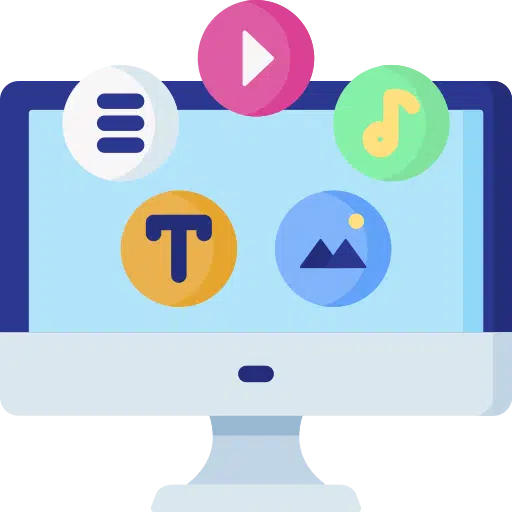
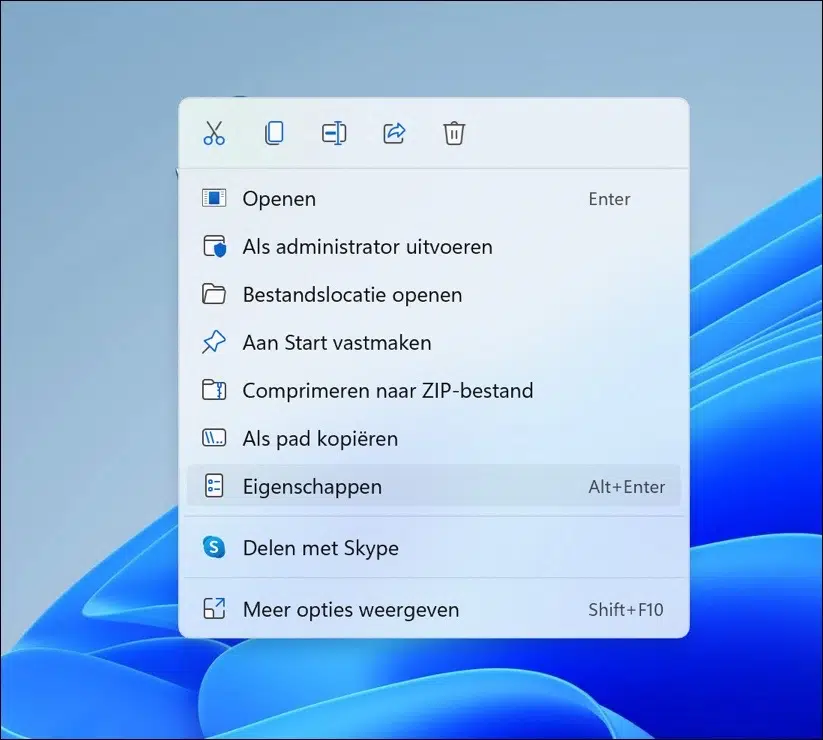
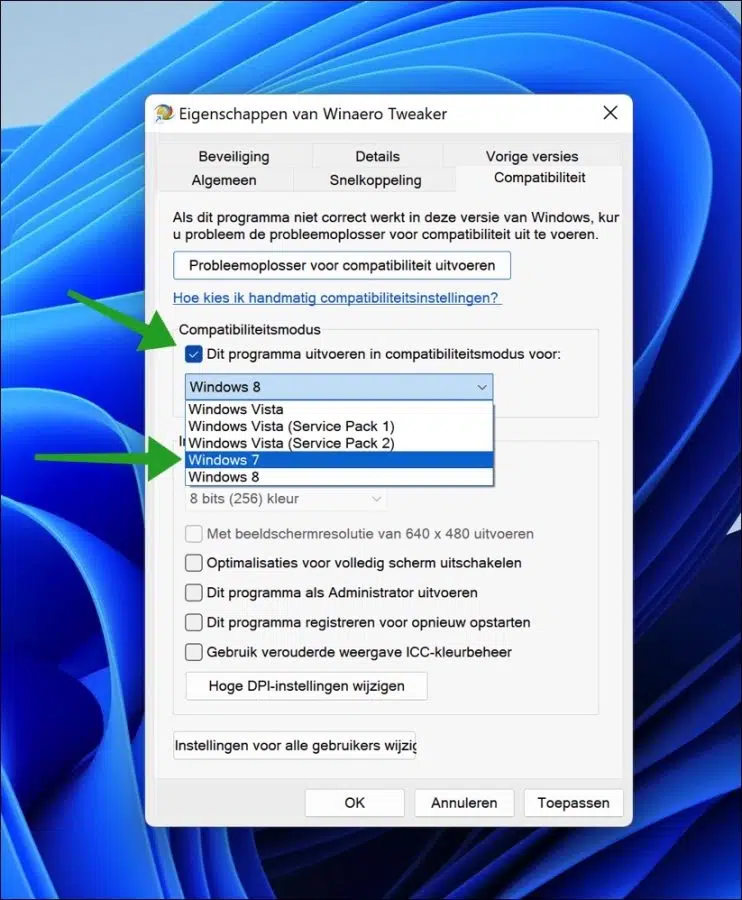
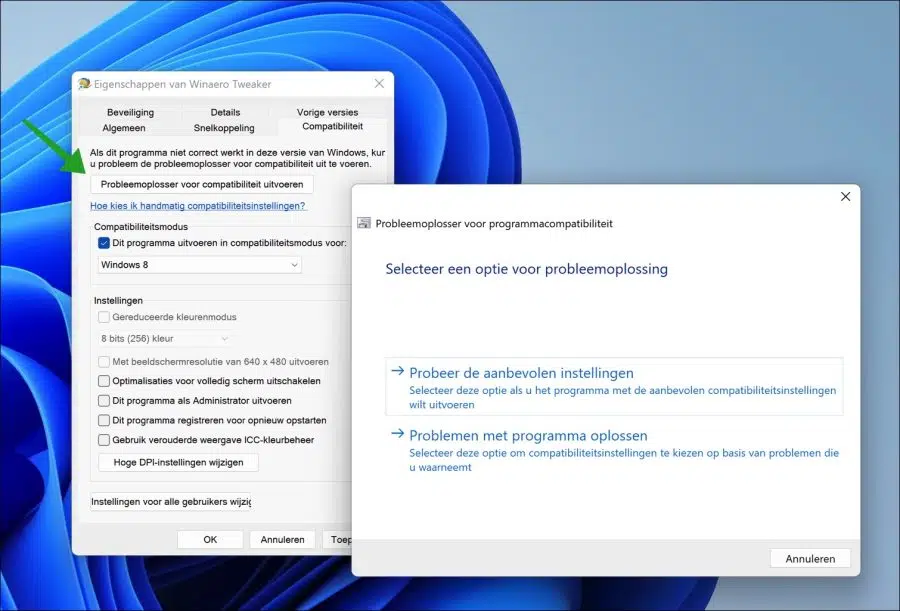
Magix Music studio 7 ne démarre plus du coup. J'ai exécuté ce programme en mode de compatibilité pour "et j'ai également exécuté une version Windows de mon choix de l'utilitaire de résolution des problèmes de compatibilité". Cela n'a pas aidé.